Render con Blender (II)
Crear, reutilizar y borrar materiales
Para crear un nuevo material para un objeto hay que seleccionar el objeto y luego pulsar el botón Materials en el encabezado del panel Properties (es posible que haya que ampliar un poco el panel para que se muestre el botón, arrastrando el borde). Al hacerlo se muestran los materiales que ya tiene el objeto, si los tiene. Si no hay materiales asignados, se puede pulsar + para crearlos. Al crear un material aparece el botón + New. Al pulsar ese botón se muestra el panel Preview y una serie de controles destinados a definir el material. Si se hace doble clic en el nombre del material, se puede modificar. Junto al botón del material creado se muestra una serie de botones:
- número de objetos que usan el material (si hay más de uno en la escena)
- F: si se activa, el material se guarda junto con el archivo de Blender, aunque no esté asignado a ningún objeto
- +: añadir un nuevo material
- x: borrar el material
- Shader Nodes: nodos de sombreado para representar el material
- Data: permite seleccionar si el material se enlaza al objeto o a los datos del objeto (diferentes objetos pueden compartir el mismo bloque de datos).
Formato de representación del objeto
Al crear un material, bajo la primera fila de botones aparece un menú que permite seleccionar el tipo de material que define el modo en que se representa el objeto, el cual ofrece las siguientes opciones:
- Surface: el material se aplica a objetos planos
- Wire: se aplica a “alambres” que definen la geometría del objeto (las aristas entre facetas)
- Volume: se aplica al volumen del objeto
- Halo: se aplica a aureolas en torno a los vértices del objeto.
Reutilizar materiales existentes
Blender permite reutilizar todo, incluyendo las definiciones de materiales. Cuando un objeto está seleccionado, se puede pulsar el botón Browse Material to be Linked, junto al nombre del material, para que se muestre una lista que permite seleccionar entre los materiales existentes. Si hay muchos materiales, el campo de búsqueda que aparece al final de la lista puede facilitar la selección.
Vincular objetos
Si se selecciona varios objetos (mediante Mayús+Botón derecho del ratón) y luego se teclea Ctrl+L, se mostrará un menú que permitirá establecer vinculaciones. Si se selecciona Materials, todos los objetos adoptarán el material definido para el último objeto añadido a la selección.
Borrar un material
Cuando se pulsa el botón x junto al nombre del material, puede ocurrir varias cosas:
- si el material estaba asociado a un objeto (y no a datos de objeto) y hay otros objetos con el mismo material, se borrará en el objeto seleccionado, pero seguirá asociado a los demás
- si el botón F estaba activado, el material se conservará al guardar el archivo, aunque no tenga objetos asociados
- si el material no tenía ningún objeto asociado y el botón F estaba desactivado, se borrará totalmente.
Daniel Trujillano, arquitecto
Trabajos de infoarquitectura 3D
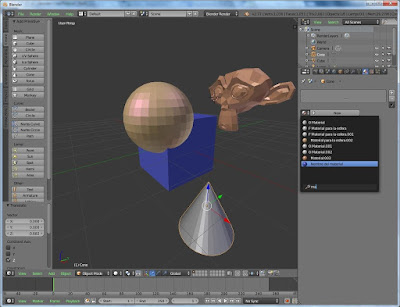

No hay comentarios:
Publicar un comentario